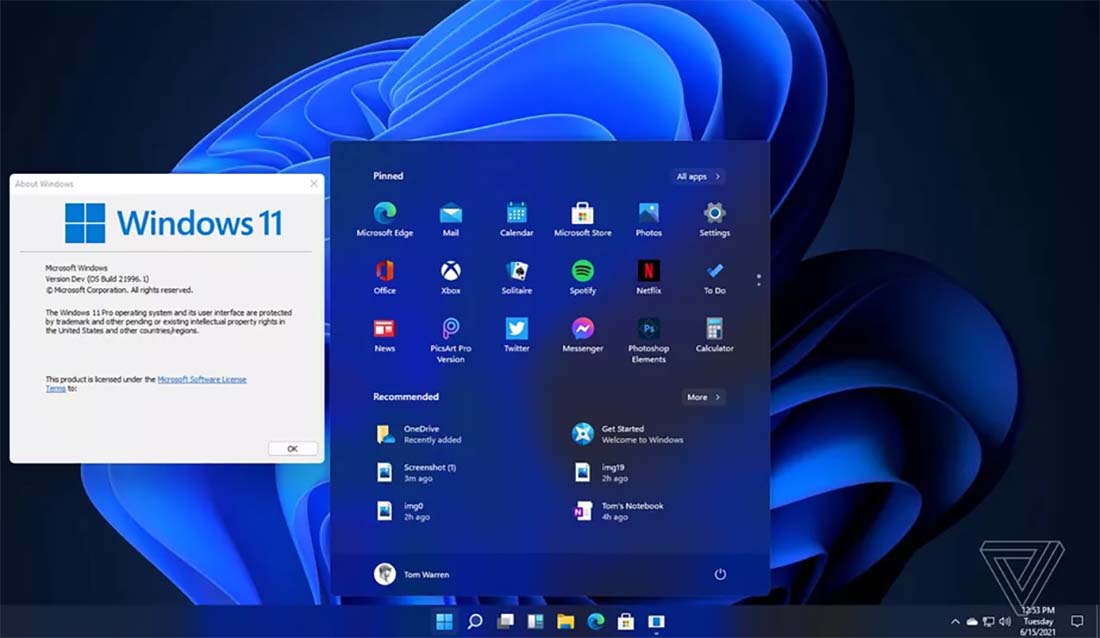O Windows 11 chegou bloqueando os espertinhos que vasculham seus dados de navegação. O sistema DoH que na verdade, é DNS sobre HTTP sobre TLS, impede o rastreamento de sites acessados pelos usuários, função que veio como novidade, entretanto, necessita de uma simples configuração.
Você sabe porque as empresas querem registrar seus dados de navegação?
Essa é uma pergunta comum que muitos usuários ainda não entenderam como é importante, principalmente se tratando do seu comportamento na internet. Você já passou por uma situação onde pesquisou por um produto e, de repente, propagandas desse mesmo item passaram a surgir em diferentes sites?
Os anúncios e posts impulsionados usam as métricas de navegação dos usuários. Esses dados são recolhidos por empresas de tecnologia e disponibilizados por seus sistemas de anúncios. Dessa maneira, o anunciante pode definir o público alvo de uma campanha de forma mais agressiva, selecionando hábitos e características de diferentes grupos de pessoas.
Como ativar o DoH no Windows 11
Passo 1. Abra as configurações do Windows 11 e acesse “Rede e Internet”;
Passo 2. Acesse a opção “Ethernet e Wi-Fi”
Passo 3. Nesse momento, clique sobre “Editar” para alterar a atribuição de servidor DNS;
Passo 4. Mude a configuração de “Automático (DCHP)” para “Manual”;
Passo 5. Ative o recurso “IPv4”;
Passo 6. Preencha o campo “DNS Preferido” com os números “8.8.8.8”. Em seguida, ative “Somente Encriptar (DNS sobre HTTPS);
Passo 7. Em “DNS Alternativo”, preencha o campo “DNS Preferencial” com os números “1.1.1.1” e selecione “Somente Encriptar (DNS sobre HTTPS)”;
Passo 8. Para finalizar o procedimento, clique em “Salvar”.